鼠標右鍵菜單增添禁用/啟用U盤技巧設置圖文內容教程
發布時間:2022-07-07 文章來源:xp下載站 瀏覽:
|
U盤,全稱USB閃存盤,英文名“USB flash disk”。 它是一種使用USB接口的無需物理驅動器的微型高容量移動存儲產品,通過USB接口與電腦連接,實現即插即用。U盤連接到電腦的USB接口后,U盤的資料可與電腦交換。而之后生產的類似技術的設備由于朗科已進行專利注冊,而不能再稱之為“優盤”,而改稱“U盤”。后來,U盤這個稱呼因其簡單易記而因而廣為人知,是移動存儲設備之一。現在市面上出現了許多支持多種端口的U盤,即三通U盤(USB電腦端口、iOS蘋果接口、安卓接口)。 u盤是我們在工作以及生活都愛使用的移動工具,它能方面我們在沒網、數據太大的情況輕松實現數據傳遞。所以我們為了方便u盤管理,建議大家在注冊表中設置鼠標右鍵菜單增添“禁用/啟用U盤”功能,方法并不難,想學的一起來了解了解吧。 1、點擊桌面左下方“windows”圖標,選擇“運行”選項,在運行窗口輸入“regedit”命令,按下“確定”按鈕,如下圖所示:
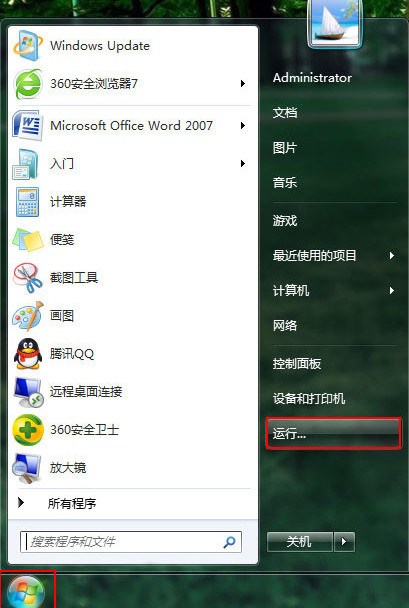
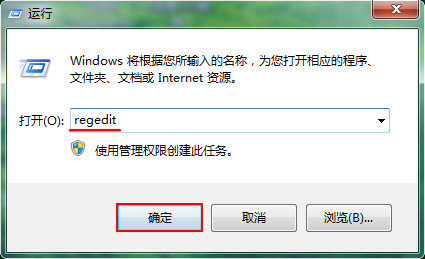 2、進入注冊表編輯器,依次展開“HKEY_CLASSES_ROOT--CLSID--{20D04FE0-3AEA-1069-A2D8-08002B30309D}--shell”文件夾,如下圖所示:
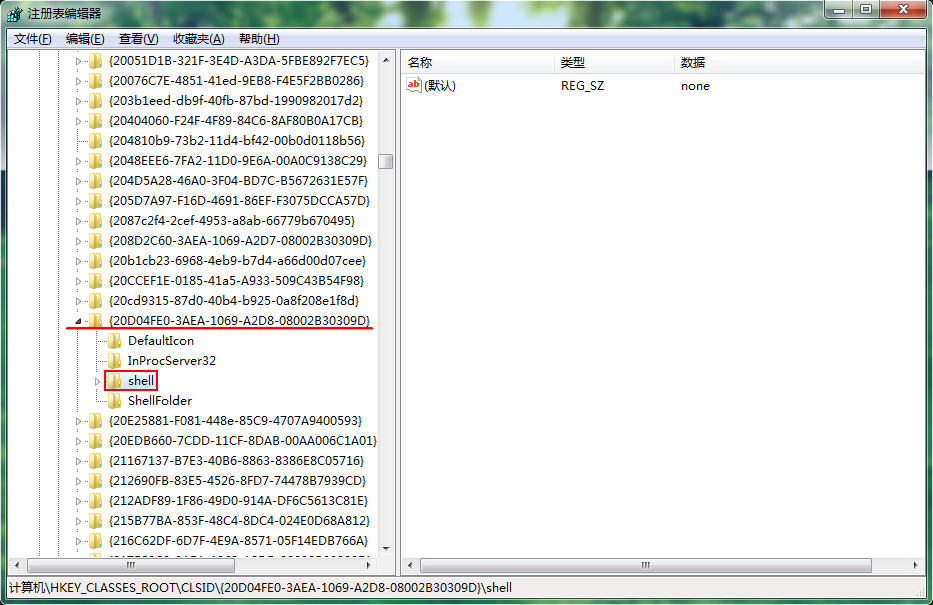 3、右鍵單擊shell文件夾,選擇“新建--項”,將其命名成“禁用U盤”,如下圖所示:
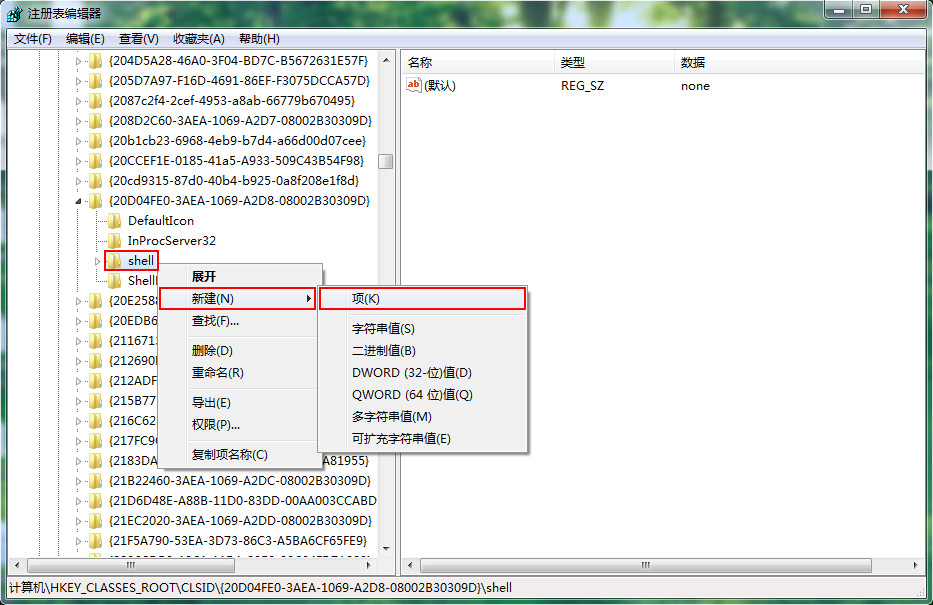 4、右鍵點擊禁用U盤文件夾,選取“新建--項”,將這個項重命名“command”,如下圖所示:
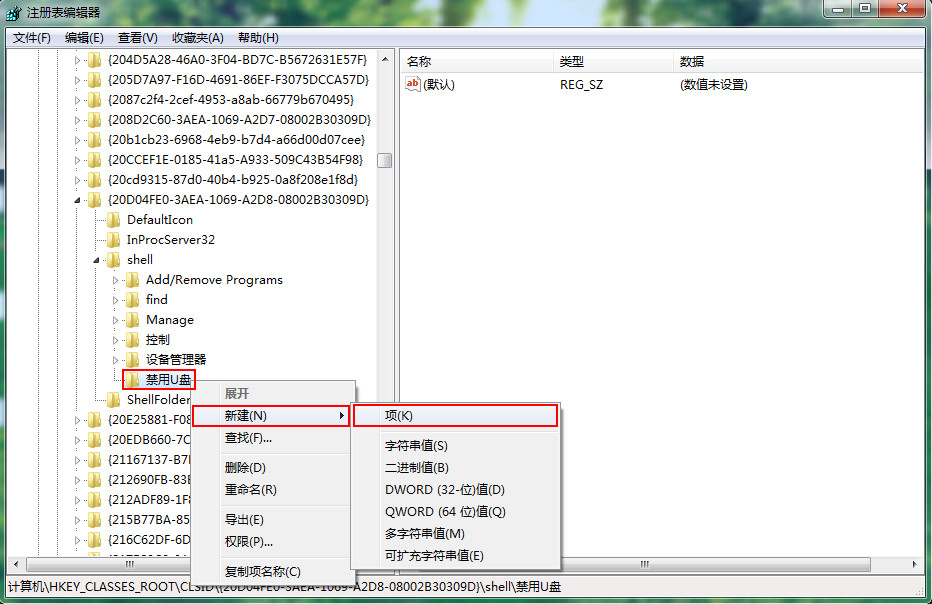 5、點擊右側“默認”值,選擇“修改”選項,在數值數據中填入“REG ADD HKLMSYSTEMCurrentControlSetServicesUSBSTOR /f /v Start /t REG_DWORD /d 4”,如下圖所示:
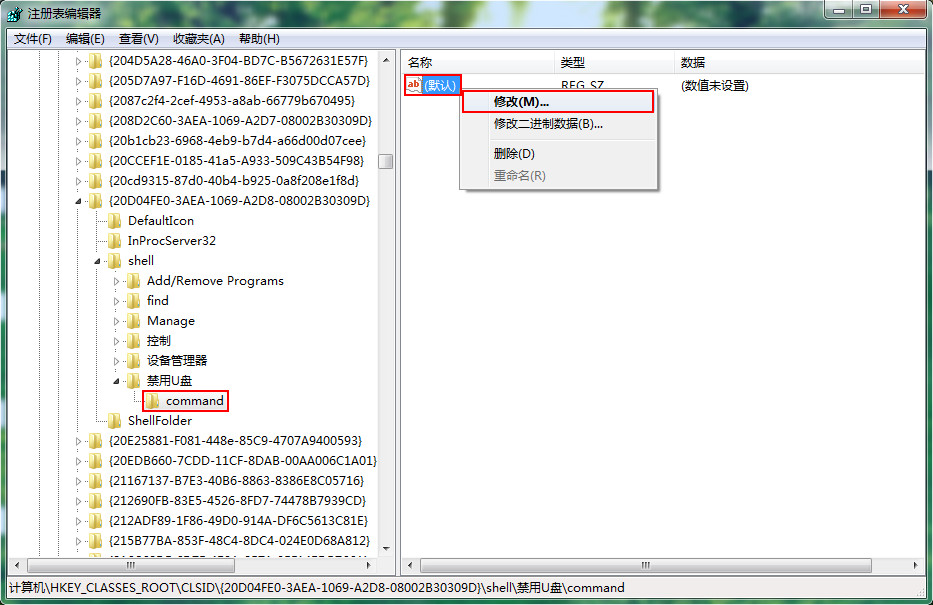
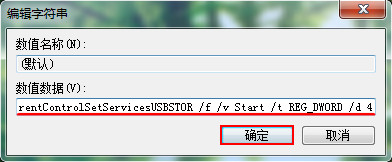 以上就是鼠標右鍵菜單增添禁用/啟用U盤功能操作教程,在日程中要是習慣使用u盤,大家可以通過注冊表編輯器設置,以便于小伙伴對u盤的管理,大家只要跟著五個步驟操作來寫,一定能成功設置完畢,希望對大家有用哦。 U盤最大的優點就是:小巧便于攜帶、存儲容量大、價格便宜、性能可靠。 |
本文章關鍵詞: 鼠標右鍵菜單增添禁用/啟用U盤技巧設置圖文詳細教程
相關文章
本類教程排行
系統熱門教程
本熱門系統總排行

